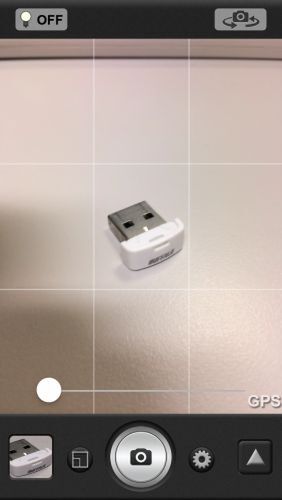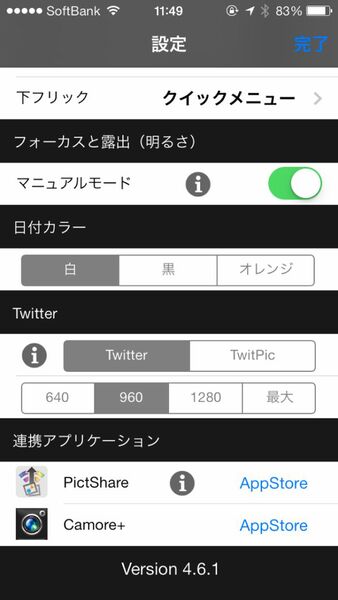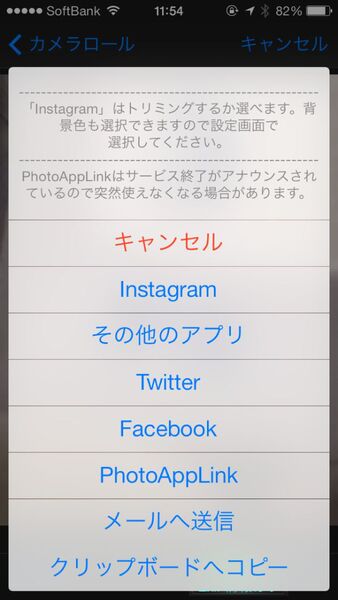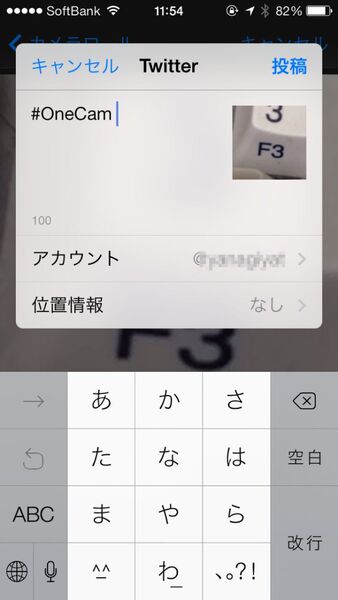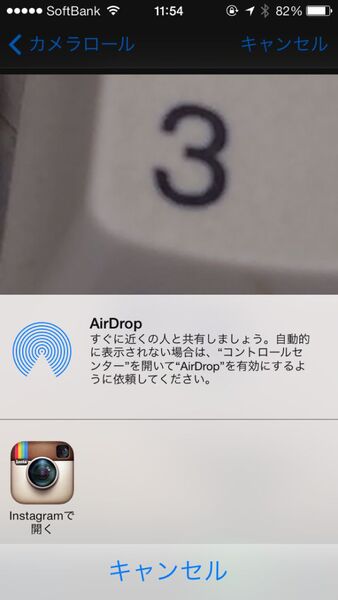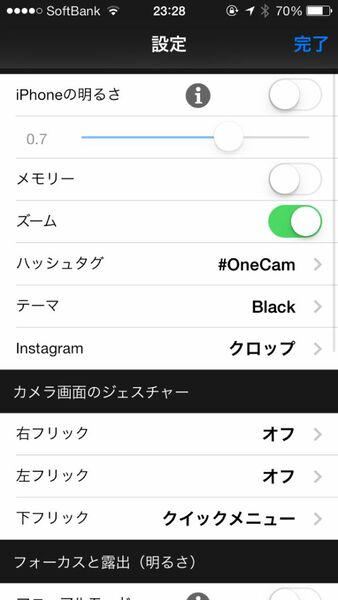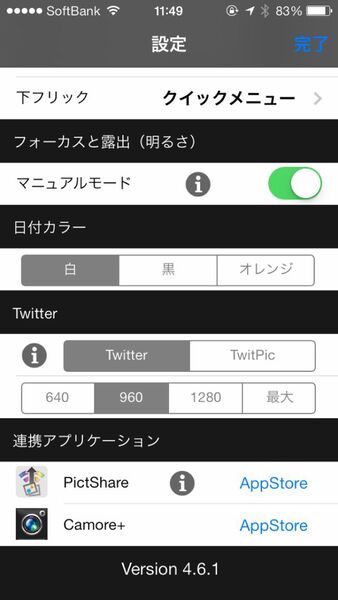高画質ズームでマクロ撮影も可能
通常デジタルズームは拡大すると、画像が荒くなるが、このアプリだとある程度までは補正されてキレイにズームできる。標準アプリでは難しマクロ風の撮影も可能だ。
露出とフォーカスを別々に指定する
通常は、撮影画面のタップしたところにフォーカスが当たり、露出もそこで計測される。しかし、暗いところで撮影する場合、露出とフォーカスを別々に指定したいことがある。標準のカメラアプリでは無理だが、本アプリなら「マニュアルモード」をオンにすれば利用できる。撮影時は、フォーカスしたいところをタップしたあと、赤い枠を露出したいポイントに動かして撮影すればいい。
SNSやメールで写真を転送・共有する
撮影した写真はカメラロールに保存されるので、ほかのアプリから利用できる。しかし、TwitterやFacebook、Instagramなど、利用するサービスが決まっているなら、本アプリから直接投稿することも可能だ。
設定をカスタマイズすればさらに快適に!
▲メニューから「設定」を開くと、さまざまな設定項目が現れる。普段はバッテリー消費を抑えるためにディスプレーを暗くしているなら、「iPhoneの明るさ」をオンにしよう。アプリを起動すると自動的に設定した明るさにしてくれる。次にスリープボタンを押すと、元の明るさに戻る。
日付を入れる場合、通常の白色のほか、黒やオレンジなども選べる。左右フリックで特定のSNSに投稿するジェスチャー機能も用意。Twitterに投稿する場合は、解像度をさらに小さく設定することができる。
以上が「OneCam」の説明書となる。静音というレア機能に加えて、連写やタイマー撮影機能、高画質ズームなど便利機能が満載。低解像度でOKな普段使いにぴったりな神カメラアプリだ。
筆者紹介─柳谷智宣

1972年生まれ。ネットブックからワークステーションまで、日々ありとあらゆる新製品を扱っているITライター。日経パソコンオンラインで「ビジネスPCテストルーム」、週刊SPA!で「デジペディア」を連載するほか、パソコンやIT関連の特集や連載、単行本を多数手がける。近著に「ポケット百科 GALAXY SII LTE 知りたいことがズバッとわかる本」(翔泳社)「Twitter Perfect GuideBook」(ソーテック社)、「Dropbox WORKING」(翔泳社)、「仕事が3倍速くなるケータイ電話秒速スゴ技」(講談社)。

この連載の記事
-
第131回
スマホ
スマホで会議を録音するならイチオシの「HT Professional Recorder」を徹底解説 -
第130回
スマホ
大量のコピー&ペーストを手軽に捌けるiPhoneアプリ「Copied」を徹底解説 -
第129回
スマホ
麻雀やろうぜ! 初心者向けセット麻雀御用達2つのiPhoneアプリ -
第128回
スマホ
バーコードで蔵書をリスト化するiPhoneアプリ「ブクログ」を徹底解説 -
第127回
スマホ
満を持してリリースされた「Google ToDo リスト」アプリを徹底解説 -
第126回
スマホ
今更聞けないマインドフルネスをiPhoneアプリで体験する -
第125回
スマホ
料理するならマスト! 人気のレシピ動画アプリ3本の使い方を徹底解説 -
第124回
スマホ
イベントでの混雑もわかるようになった「Yahoo!乗換案内」を徹底解説 -
第123回
スマホ
家にあるモノをデータベース化できるiPhoneアプリ「monoca」で自己管理を徹底しよう -
第122回
スマホ
5つのSNSの同時予約投稿やフォロワー管理ができるiPhoneアプリ「Statusbrew」を徹底解説 -
第121回
スマホ
インスタ映えする飲食店やスポットを検索できるスマホアプリを徹底解説 - この連載の一覧へ